Zamanlanmış görevler, adından da anlaşılacağı gibi, belirli bir zamanda veya önceden tanımlanmış bir olay yürütüldüğünde çalışan otomatikleştirilmiş görevlerdir . Genelde bu şekilde kullanılırlar, ancak zamanlanmış bir görev genellikle sayısız başka şeyi gerçekleştirmek için kullanılır ve bu, onu masaüstünüz gibi daha uygun bir yerden çalıştırmayı gerektirebilir. Zamanlanmış görevler için nasıl masaüstü kısayolu oluşturabileceğiniz aşağıda açıklanmıştır.
SPOILER UYARISI : Aşağı kaydırın ve bu makalenin sonundaki eğitim videosunu izleyin .
Zamanlanmış Görevler İçin Masaüstü Kısayolu
İşlem oldukça basittir. Yapmanız gereken tek şey, zamanlanmış görevinizin önceden yapılandırılması ve etkinleştirilmesidir. Bunun için masaüstü kısayolunu yapılandırmak için zamanlanmış görevin tam adını bilmeniz gerekir.
Tüm bunları hazırladıktan sonra, görev için bir masaüstü kısayolu oluşturabilirsiniz.
Masaüstünüze gidin ve boş bir alana sağ tıklayın. Bağlam menüsünden Yeni>Kısayol'a gidin.
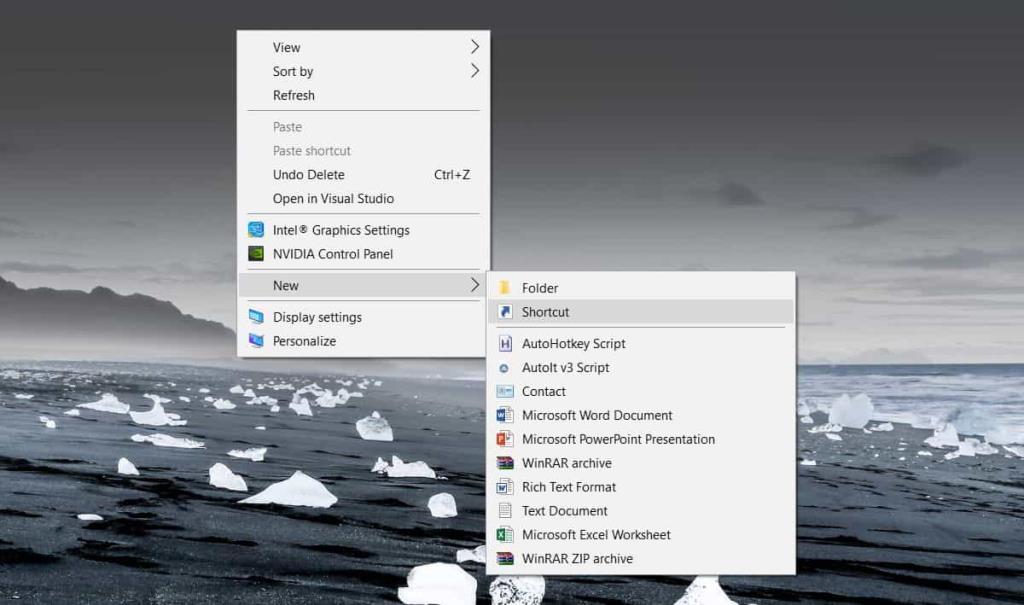
Konum alanına aşağıdakini girin, ancak GörevAdı'nı çalıştırmak istediğiniz görevin adıyla değiştirin. Adın alıntı işaretlerinin içine alındığından emin olun, aksi takdirde çalışmayacaktır.
C:\Windows\System32\schtasks.exe /run /tn "GörevAdı"
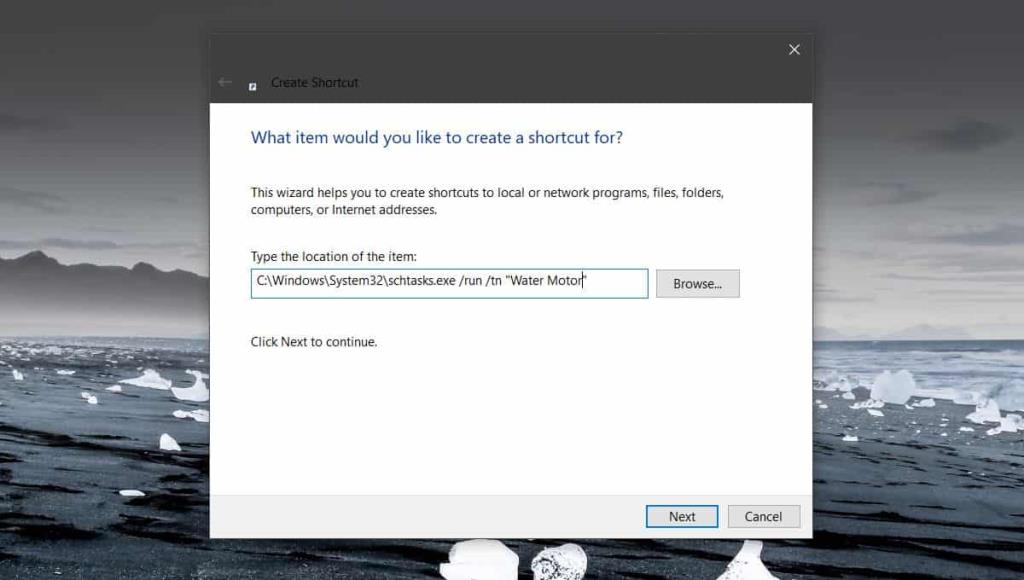
İleri'ye tıklayın, kısayol oluşturulacaktır. Bir simgesi olmayacak, bu yüzden isterseniz kendiniz atayabilirsiniz. Bir simge dosyası indirin, yani resim ICO dosya biçiminde olmalıdır. Simge olarak kullanmak istediğiniz bir PNG resminiz varsa, yeniden boyutlandırmak ve bir ICO dosyasına dönüştürmek için IrfanView gibi ücretsiz bir uygulama kullanabilirsiniz.
Oluşturduğunuz kısayola sağ tıklayın ve içerik menüsünden Özellikler'i seçin. Özellikler penceresinde, Genel sekmesine gidin ve alttaki Değiştir simgesini tıklayın. Ekrandaki istemi kabul edin ve kısayol için kullanmak istediğiniz ICO dosyasını seçin.
Kısayolu ayarlamak ve iyi görünmesini sağlamak için yapmanız gereken tek şey bu. Basitçe çalıştırın ve görev tetiklenecektir. Bir görevi bu şekilde çalıştırmak, 'Eylem' olarak ayarladığınız her şeyi, 'Tetikleyici'nin koşullarının karşılanması gerekmeden çalıştıracaktır.
Kısayolu istediğiniz yere taşıyabilirsiniz. Masaüstünde oluşturmanız gerekir, ancak bir kez oluşturulduktan sonra, onu başka bir yere taşımaktan sizi alıkoyan hiçbir şey yoktur. Ayrıca gerekirse, kısayolu Başlat menüsüne veya görev çubuğuna sabitleyebilirsiniz. Her şey, onu nasıl çalıştırmanız gerektiğine ve bunu yapmanın sizin için en uygun yolunun ne olduğuna bağlıdır.
![USB Sürücüsü İçin Otomatik Yedekleme Yazılımı [Windows] USB Sürücüsü İçin Otomatik Yedekleme Yazılımı [Windows]](https://tips.webtech360.com/resources8/r252/image-4071-0829093733946.jpg)
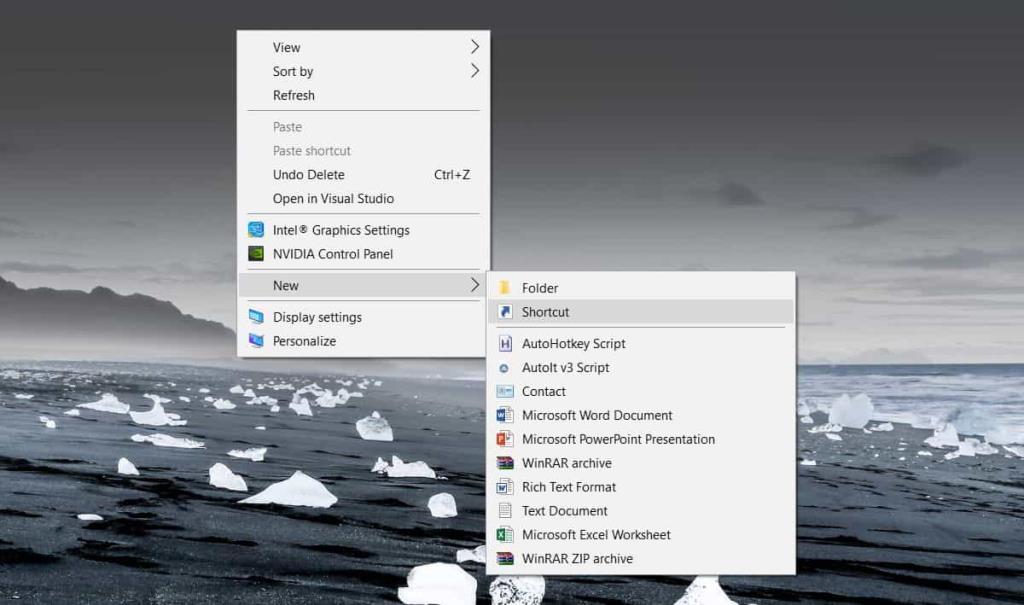
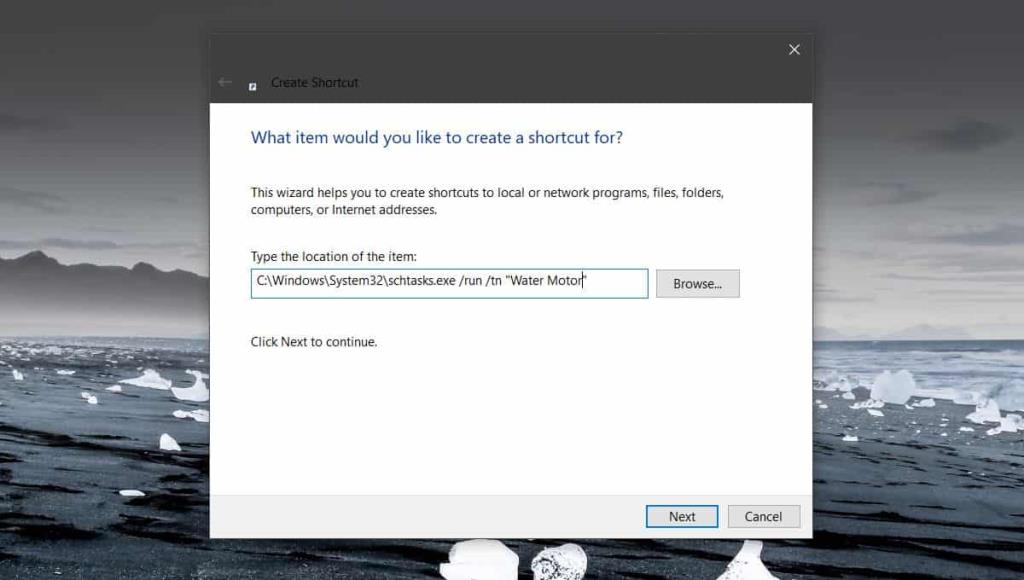

![Boot Camp Kullanarak Mace Windows Nasıl Kurulur [Kılavuz] Boot Camp Kullanarak Mace Windows Nasıl Kurulur [Kılavuz]](https://tips.webtech360.com/resources8/r252/image-9806-0829094650349.jpg)

![Dosya Türünü, Otomatik Oynatmayı ve Varsayılan Program Ayarlarını Düzenle [Windows 7/Vista] Dosya Türünü, Otomatik Oynatmayı ve Varsayılan Program Ayarlarını Düzenle [Windows 7/Vista]](https://tips.webtech360.com/resources8/r252/image-5457-0829093416584.jpg)

![SSD Sürücüsünü Optimize Etmek İçin Ayarlama [Windows] SSD Sürücüsünü Optimize Etmek İçin Ayarlama [Windows]](https://tips.webtech360.com/resources8/r252/image-2143-0829093415212.jpg)


